1、操作版本为2003比如,下图表格中的数据。现在需要把相同款号的单元格合并。

2、先把数据排序;把格表选中;如下图所示。

3、然后,在工作表上方的菜单栏中点击:数据-排序弹出的框中再点确定。

4、排序好后,选中“款号”以及这一列的数据单元格,如下图所示。

5、然后,在工作表上方的菜单栏中点击:数据-分类汇总

6、点“分类汇总”后,弹出的操作框中,按下图所示的步骤一 一设置好。再点确定。

7、点确定后,显出如下图所示的效果。在“款号”这一列前面多了一列辅助列。然后,把第1和第2行删除。

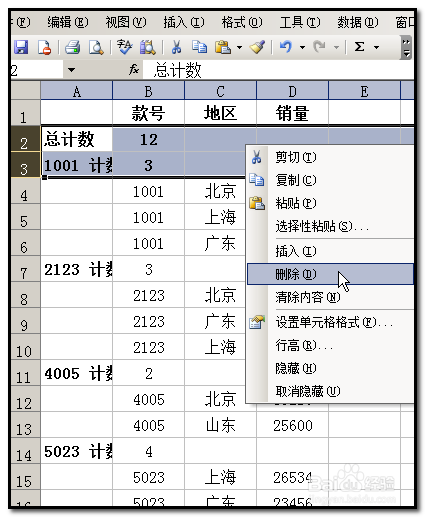
8、接着,选中A2到A16单元格;按键盘的F5,调出定位操作框,点“条件定位”,再点“空值”再点确定。


9、点确定后,A2到A1瀵鸦铙邮6单元格中,所有空值单元格即被选中;然后,在菜单栏中点下合并单元格工具,把选中的单元格合并。
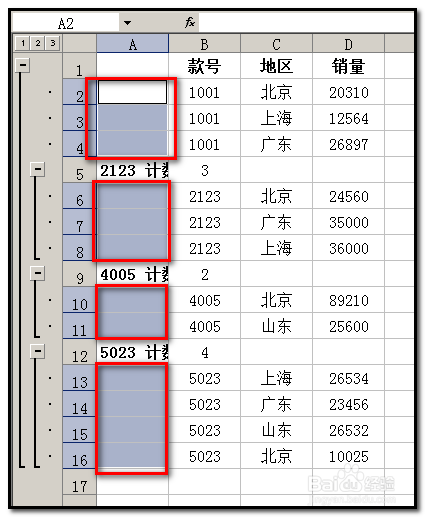
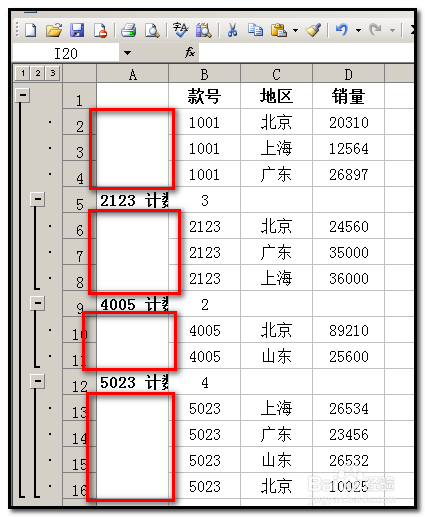
10、合并单元格后,如下图所示选中表格。在工作表上方的菜单栏中点击:数据-分类汇总

11、点“分类汇总”后,弹出的操作框中,按下图所示的步骤,一 一设置好,再点“全部删除”;

12、点“全部删除”后,效果如下图所示。

13、然后,选中,A2到A13单元格;再在菜单栏中点下“格式刷”工具,
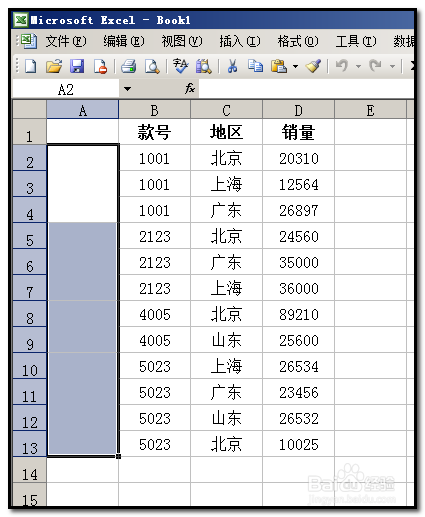

14、点“格式刷”工具后,点住B2单元格一直拖拉到B13单元格。“款号”这一列的数据单元格即按相同的款号合并了单元格。如下图所示。

15、把A列删除。“款号”这一列变回A列。整个操作完全。看起来有十多步,其实操作起来很快的,当你的合并单元格数量多时,这个方法是比较有用的。
